win10系统打印机不能扫描文件该怎么办?
打印机可能因为自身的原因或者驱动的问题,导致无法扫描文件。有时候文件急用,这时候怎么办呢?别慌,我们还有电脑自带的程序可以扫描文件。这种传统的方法,主要是为了解决电脑连接多个打印机,驱动相冲突的问题。有时候下载多个打印机驱动容易有问题。
1、首先我们需要确保我们的电脑正确无误的连接上了打印机,并且可以打印文件, 如果没有的话,请重新连接打印机。

2、有时候打印机能打印文件,但不能扫描文件。我们需要打开windows,选择“windows传真和扫描”选项。

3、“windows传真和扫描打开后,我们点击左上角的“新扫描”,如果你的电脑只连了一个打印机,便可以直接扫描文件了。

4、如果你的电脑连接了多个打印机,你需要选择用的哪台打印机扫描文件,选择 好打印机后点击“确定”即可。

5、如果需要设置纸张等属性,先行设置好后,然后进行扫描,时间可能比打印机自带的扫描功能时间要稍微久一点。

6、扫描成功后,会出现如图的自己扫描的文件,点击另存为,选择命名文件的名字,选择文件要保存的位置即可完成啦。
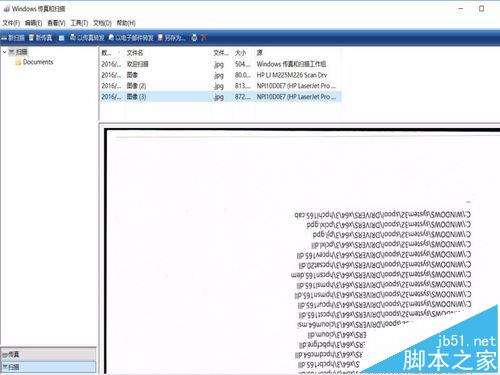

注意事项:
这种传统的方法,主要是为了解决电脑连接多个打印机,驱动相冲突的问题。有时候下载多个打印机驱动容易有问题。
相关推荐:
win10怎么设置为文件/夹右键菜单添加Windows Defender扫描选项?
相关文章
 打印机我们天天都有接触,而且天天都在使用它打印资料。最近,有用户在使用打印机的时候出现故障,就是打印机出现了脱机的状态,而导致无法打印。那要如何解决这样的问题呢2018-12-03
打印机我们天天都有接触,而且天天都在使用它打印资料。最近,有用户在使用打印机的时候出现故障,就是打印机出现了脱机的状态,而导致无法打印。那要如何解决这样的问题呢2018-12-03
Win10系统提示打印机被意外删除了的故障原因及解决方法图文教程
最佳有windows10系统用户反映,在电脑中准备打印pdf文档的时候遇到了“打印机被意外删除了”的提示,最终导致打印失败,这是怎么回事呢?其实该问题是由于PDF自带的Foxit R2017-06-01 PCL标准驱动是一款官方的打印机驱动程序,适用于MX-4148NC/5148NC等机型,完美支持Win10、Server2012及以下版本的操作系统,有了它的配合打印机才可以完美运行,良好工作,2017-03-31
PCL标准驱动是一款官方的打印机驱动程序,适用于MX-4148NC/5148NC等机型,完美支持Win10、Server2012及以下版本的操作系统,有了它的配合打印机才可以完美运行,良好工作,2017-03-31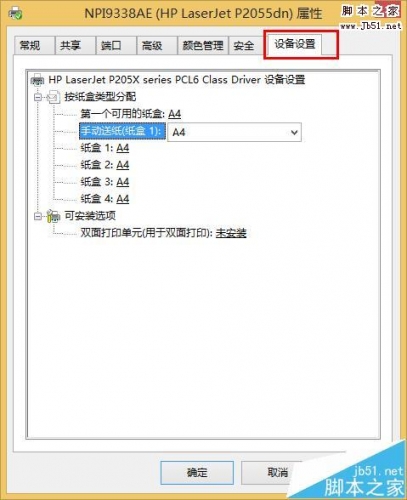 win10系统打印机怎么设置双面打印?win10系统中打印机是单面打印的,想要设置成双面打印不浪费纸张,该怎么设置呢?下面我们就来看看详细的设置教程,需要的朋友可以参考下2016-12-26
win10系统打印机怎么设置双面打印?win10系统中打印机是单面打印的,想要设置成双面打印不浪费纸张,该怎么设置呢?下面我们就来看看详细的设置教程,需要的朋友可以参考下2016-12-26Win10系统如何查看打印机IP地址?Win10系统查看打印机IP地址的方法
打印机是家庭或者办公常用的设备之一。win10系统越来越普及,查看打印机的IP地址是打印之前首要知道的,这样才好连接打印机。可是最近很多用户放映不知道怎么样查看打印机I2016-10-31Win10遇到共享打印机提示错误代码0x000006d9的解决方法
最近有用户在使用共享打印机时提示错误代码“0x000006d9”,无法使用打印机怎么办?下面小编就给大家带来详细的解决方法,一起来看看吧2016-10-08Win10系统找不到microsoft print to pdf打印机的解决方法
win10系统自带的“microsoft print to pdf”功能,这样以来我们就可以使用这个功能快速地将文件转为PDF格式,操作非常方便,但是有很多用户找不到“microsoft print to pdf2016-09-06- 下面小编给大家带来一种方法可以将设备和打印机锁定到开始菜单磁贴中,这样方便win10用户操作,对win10将设备和打印机锁定到开始菜单磁贴中的方法感兴趣的朋友可以参考下本2016-09-05
- 这篇文章主要以图文结合的方式为大家讲解了WinXp系统连接Win10系统共享打印机的教程,感兴趣的小伙伴们可以参考一下2016-07-26
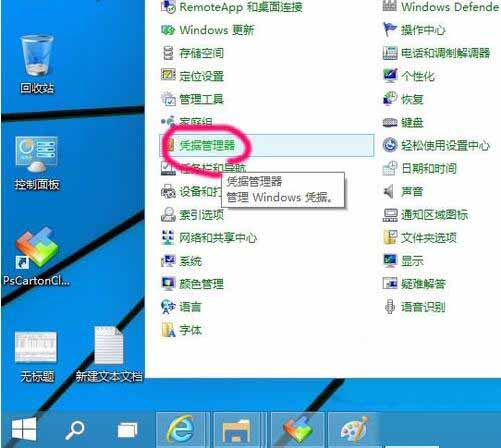
win10系统如何添加网络打印机 win10系统添加网络打印机操作方法
这篇文章主要介绍了 win10系统添加网络打印机操作方法,本文图文并茂给大家介绍的非常详细,具有一定的参考借鉴价值,需要的朋友参考下2019-11-05





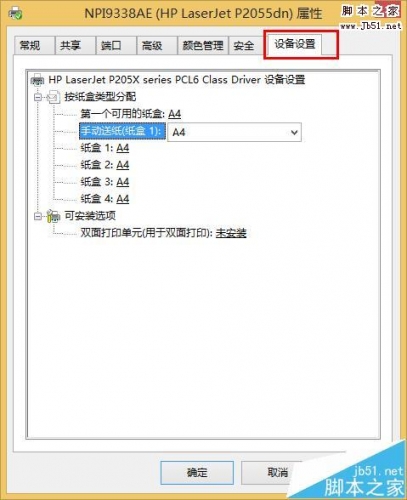
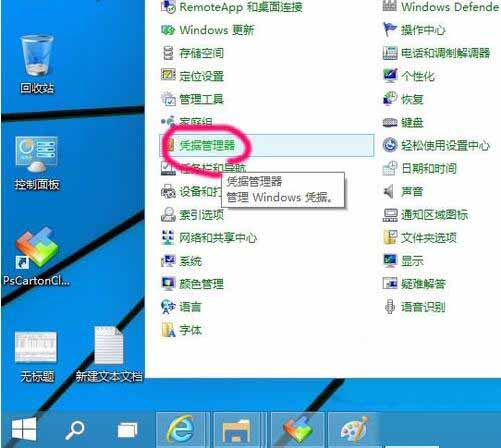
最新评论